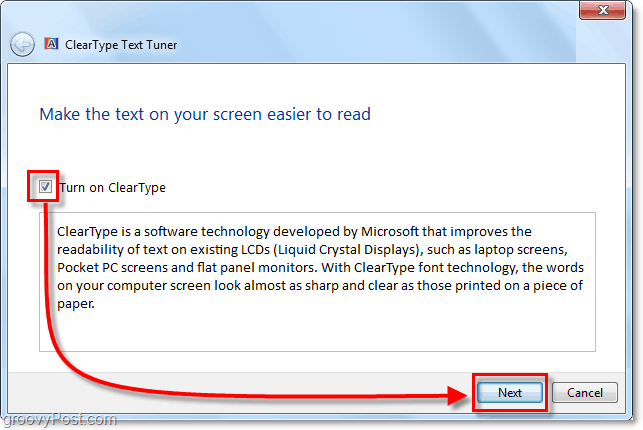Добавьте AirPlay-подобное зеркалирование на старые Mac и Windows
Ос х Windows яблоко / / March 19, 2020
AirPlay Mirroring - это крутая новая функция в OS X Mountain Lion. Но только Mac 2011 года поддерживают это. Вот как получить те же функции зеркалирования на старых компьютерах Mac и Windows.
Вчера я обновился до OS X Mountain Lion на моем Mac Mini. К моему разочарованию, я обнаружил, что новая функция AirPlay Mirroring работает только с компьютерами Mac середины 2011 года (или новее). Это заставило меня искать альтернативу, и я нашел одну для Mac, которые не делали, и ПК с Windows.
По словам Apple, есть Особые требования для некоторых функций в Mountain Lion. AirPlay Mirroring работает только со следующими компьютерами Mac.
Требуется Apple TV второго поколения или новее. Поддерживает следующие модели Mac:
- iMac (середина 2011 года или новее)
- Mac mini (середина 2011 года или новее)
- MacBook Air (середина 2011 года или новее)
- MacBook Pro (начало 2011 года или новее)
Шутки в сторону? Мой Mac с трудом пропустил эту замечательную новую функцию в OS X Mountain Lion. Вместо того, чтобы беспокоиться о покупке нового оборудования, поскольку я уверен, что Apple этого захочет, я начал поиск альтернативы третьей стороны. Я нашел отличную программу под названием AirParrot (ссылка ниже), которая заполняет пустоту AirPlay Mirroring. Он работает не только со старыми компьютерами Mac, такими как мой Mac Mini середины 2010 года, но и с компьютерами Windows. Игра началась! Вот посмотрите, как использовать эту утилиту.
Замечания: Чтобы использовать AirParrot Mirroring, у вас должен быть Apple TV (2-го поколения) под управлением iOS 4.4 или более поздней версии, подключенный к той же сети, что и ваш HDTV. Также убедитесь, что AirPlay включен на вашем Apple TV.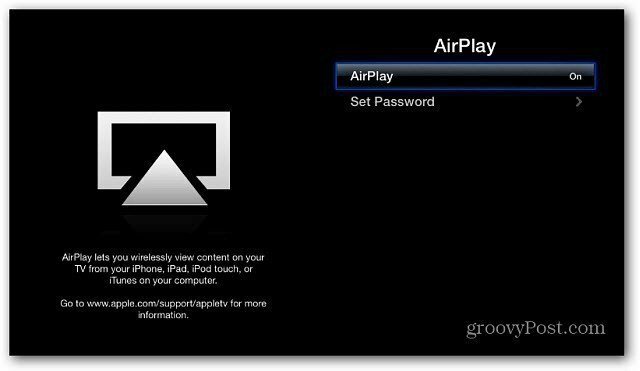
Установите AirParrot. Затем нажмите кнопку «Попробовать AirParrot». Он дает вам 20 минут за один раз в пробном режиме, $ 9,99 за полную лицензию - намного дешевле, чем покупка нового оборудования!
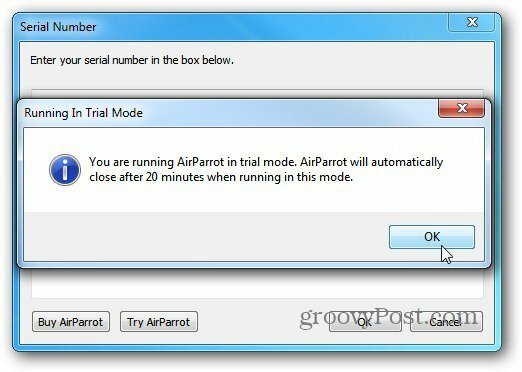
Щелкните правой кнопкой мыши значок AirParrot на панели задач в Windows, выберите монитор для отображения и выберите Apple TV.
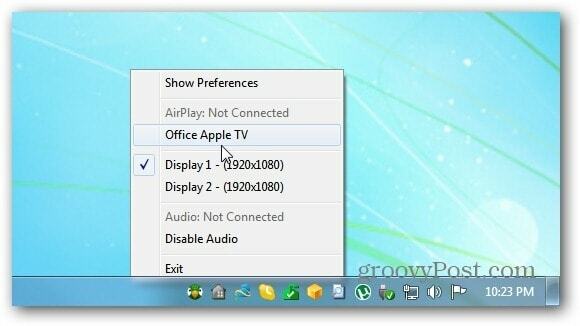
На Mac вы найдете значок AirParrot, где значок AirPlay появится на совместимом Mac.
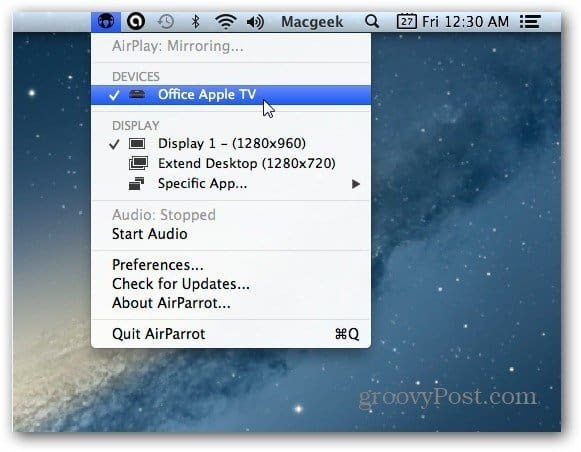
Если появится сообщение брандмауэра вашей системы, нажмите Разрешить доступ.
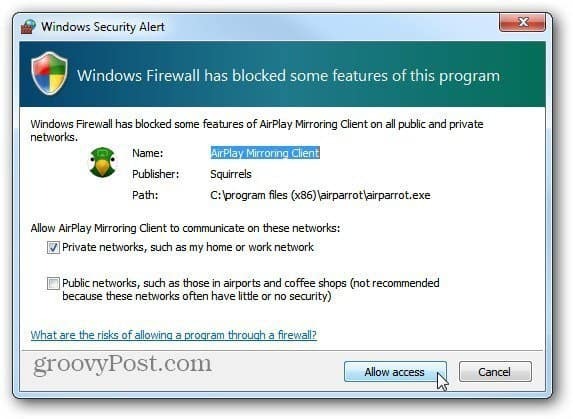
Затем экран вашего компьютера появится на вашем HDTV через Apple TV. Вы можете использовать его для презентации или, что более важно, для просмотра любимых видеороликов, которые находятся на вашем ПК или Mac на большом телевизоре.
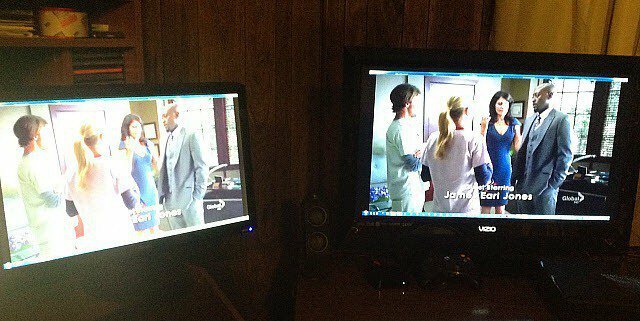
Есть некоторые предпочтения, в которых вы можете отрегулировать качество видео, показать курсор мыши на HDTV или перевести его в режим 1080p для Apple TV (третьего поколения).
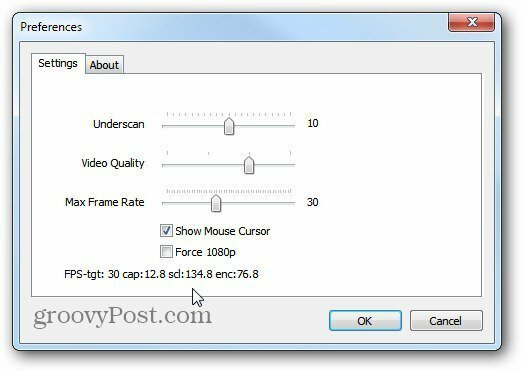
В моих тестах общее качество видео было хорошим с моего Mac и ПК через различные медиаплееры. Но звук был менее чем звездным по моей сети Wi-Fi. В настоящее время он поддерживает только стерео режим, поэтому не ожидайте потрясающего звучания 5.1 или лучшего объемного звука. Кажется, что он жертвует качеством звука для потокового видео. Я направил звук через динамики ПК, который звучал намного лучше, но он не синхронизировался с видео.
Я не смог сравнить AirParrot с AirPlay Mirroring в OS X Mountain Lion, но если у вас есть, оставьте комментарий и дайте нам знать. Если вы хотите использовать AirParrot Mirroring для презентаций, он будет работать просто отлично. Если вы используете его для потоковой передачи видео на HDTV с вашего компьютера, видео приемлемо, но звук не очень хороший. Но за 10 долларов это хорошая возможность получить функцию зеркалирования на вашем Mac или Windows PC.
Скачать AirParrot для Windows и OS X
Вот короткое видео, показывающее AirParrot в действии.
[vimeo 43402166 w = 580 h = 300]